前期准备:win10电脑一台 ,树莓派开发板,SD卡,电源 ,一根网线(教程中树莓派为RPI3)
废话不说,直接跟着走就行了
(1)把SD卡插入到树莓派中,SD卡插孔一般在树莓派的背面,同时插入电源,上电。电源附近有两个小灯,一红一绿。红色常亮表示正常,电源接通。绿色一闪一闪为正常(第一次开机持续亮几秒)在读SD卡的内容。

(2)无线网络设置。首先确定电脑连接无线网络。进入控制面板

点击网络和Internet

点击网络和共享中心

在这里我们可以看到目前连接的无线网络。我这里是手机开的热点。点击这个WLAN

点击属性

点击共享

到这里相当于用自己的电脑做了一个路由器,默认IP地址是192.168.137.1(网关的地址后缀是1,广播地址是255)
把第一个选框勾上(默认关闭),选择以太网
(3)此时拿出网线,一端连接电脑,一端连接树莓派,就那么多孔,知道插哪里了吧
win10电脑打开Dos窗口(Win+R,然后输入cmd)

使用arp -a命令显示高速ARP缓存列表
结果入下(节选一部分):
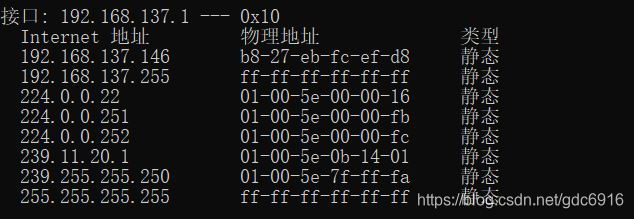
上面说到这个192.168.173.1实际上是以自己的电脑做了一台路由器。在下面的IP中知道一个在该子网下面且后缀不是1和255的ip,一般来说这个ip就是你树莓派的ip了。
ps1:因为ARP的缓存机制,有时找不到这样的ip。因此推荐使用ip扫描工具Advanced IP Scanner(点击下载),打开软件之后点击scan就可以了。在扫描结果的name字段下面,可以直接扫到名字为raspberry的IP,这就是你树莓派的地址了。
ps2:树莓派通过网线和路由器连接在一起构成局域网,登录路由器网址查看树莓派IP
(4)win10安装Putty,打开putty

在所指位置输入刚才扫描到的IP地址,点击open

点击否
PS:有些小伙伴在这一步会出错。显示network error:connection refused。原因就是新版本的树莓派出厂是默认关闭ssh的。我们需要手动去打开。关闭树莓派的电源。拔出SD卡,用读卡器插在电脑上,进入Boot目录。在Boot目录下面创建一个名为ssh的未文件夹,插回树莓派,上电。重做步骤(4)。树莓派地址不会变的
(5)之后进入界面
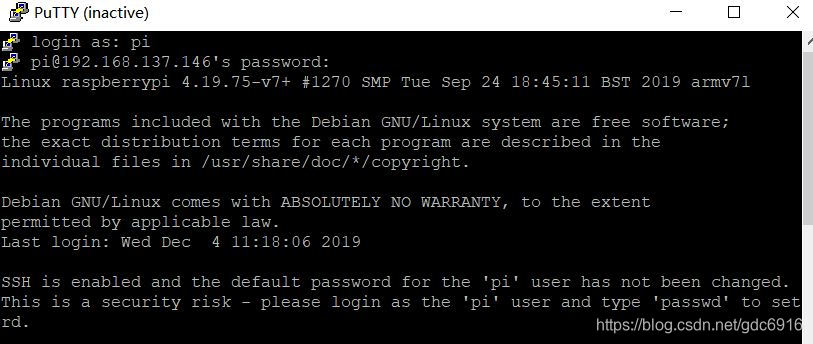
login as:pi(默认的)
password:raspberry(默认的,由于linux的保护机制,输入时看不到内容)
输入完回车就ok了。
(6)使用VNC连接电脑和树莓派。
win10下载VNC(RealVNC)。
在putty的窗口中依次使用命令确保树莓派安装最新的VNC:
sudo apt-get update
sudo apt-get install realvnc-vnc-server
开启VNC服务。
使用命令:sudo raspi-config
选择第五个International options
找到VNC enter 进入开启。
(6)打开win10下载的VNC viewer
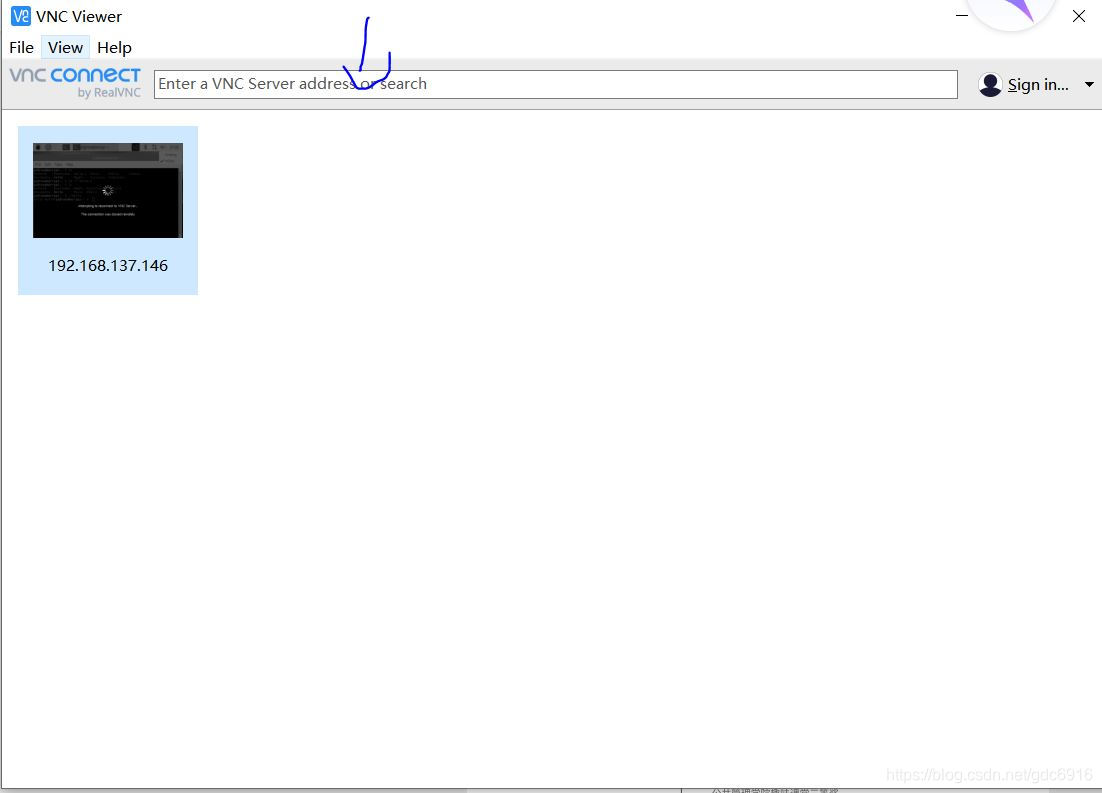
在箭头位置输入树莓派的IP地址
会弹出一个登录界面,登录名还是pi,密码还是raspberry。然后回车登录。大功告成!
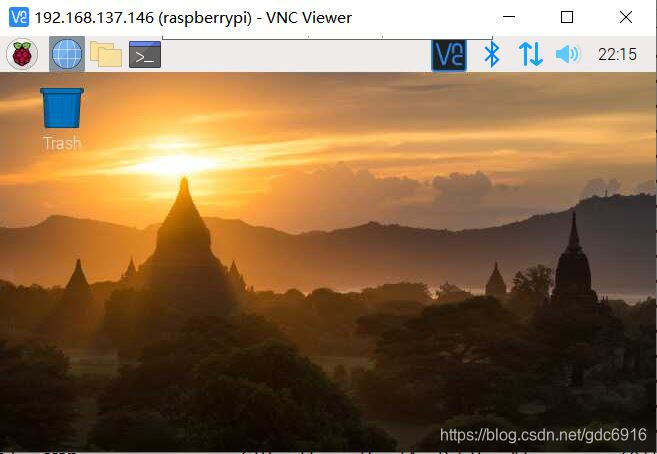








 本文介绍了如何在没有键盘和显示屏的情况下设置和操作树莓派。通过将树莓派连接到电脑,设置网络共享,使用SSH登录以及安装VNC进行远程桌面连接,实现了无显示器环境下的树莓派操作。
本文介绍了如何在没有键盘和显示屏的情况下设置和操作树莓派。通过将树莓派连接到电脑,设置网络共享,使用SSH登录以及安装VNC进行远程桌面连接,实现了无显示器环境下的树莓派操作。

















 被折叠的 条评论
为什么被折叠?
被折叠的 条评论
为什么被折叠?








